Comment réparer le code d'erreur 6 Diver Warzone/Modern Warfare sur PC
Publié: 2022-03-17Rien ne peut être plus frustrant pour un ardent fan de Battle Royale que Warzone Error Code 6. Si le problème vous irrite également, lisez la suite pour découvrir les meilleures solutions.
Warzone et Modern Warfare n'ont pas besoin d'être présentés. Ce sont parmi les jeux les plus appréciés de la fraternité des joueurs. Cependant, des problèmes comme Error Code Diver sur Warzone apparaissent de nulle part pour décevoir les joueurs et les priver du plaisir de jouer.
Si vous êtes également troublé par le code d'erreur 6 Warzone, vous devez concentrer toute votre attention sur cet article.
À travers cet article, nous partageons les correctifs les plus rapides et les plus simples pour le code d'erreur 6 sur Modern Warfare et Warzone.
Cependant, avant de vous lancer dans la résolution du problème, jetons un peu de lumière sur ce qu'est le code d'erreur Warzone Diver afin que vous puissiez mieux le résoudre.
Qu'est-ce que le code d'erreur Diver Warzone
En termes simples, le code d'erreur 6 Diver Warzone indique que votre client de jeu ne parvient pas à télécharger et à installer la mise à jour disponible. Cette erreur ennuyeuse aurait empêché de nombreux joueurs d'entrer dans la bataille.
En parlant des causes de ce problème, il peut y avoir plusieurs coupables derrière. Regardons les plus importants.
Causes du plongeur de code d'erreur Warzone
Le code d'erreur Warzone 6 peut se produire pour l'une des raisons suivantes.
- Fichiers cassés/corrompus
- Pilotes obsolètes
- Le pare-feu Windows bloque le jeu
- Problèmes avec la connexion au réseau local
Maintenant que vous avez suffisamment de connaissances sur le Warzone Error Code Diver, commençons à le réparer.
Correctifs pour Warzone Error Code Diver
Vous trouverez ci-dessous les solutions que vous pouvez appliquer pour corriger le Diver Error Code 6 sur Warzone et Modern Warfare.
Correctif 1 : mettez à jour les pilotes de votre appareil (recommandé)
Si nous énumérons les causes de presque tous les problèmes de jeu, les pilotes obsolètes seront en tête. Les pilotes obsolètes causent la plupart des problèmes gênants, tels que Warzone Error Code Diver. Ainsi, la mise à jour des pilotes peut certainement vous aider à vous débarrasser du problème auquel vous êtes confronté.
Vous pouvez facilement mettre à jour les pilotes à l'aide d'un logiciel, comme Bit Driver Updater (le programme que nous utilisons).
Bit Driver Updater télécharge toutes les mises à jour requises et les installe automatiquement en un seul clic. De plus, il offre également de nombreuses fonctionnalités exceptionnelles, telles que la sauvegarde et la restauration des pilotes, l'accélération de la vitesse de téléchargement des pilotes, l'exécution d'analyses planifiées pour les pilotes obsolètes, etc.
Vous pouvez utiliser le lien suivant pour télécharger, installer et découvrir toutes les fonctionnalités étonnantes de Bit Driver Updater.
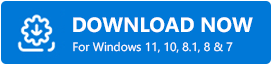
Une fois que vous avez téléchargé le logiciel et terminé son installation, attendez qu'il présente une liste de pilotes obsolètes. Une fois la liste des pilotes obsolètes affichée, mettez à jour tous les pilotes vers leur meilleure version pour des performances informatiques fluides. 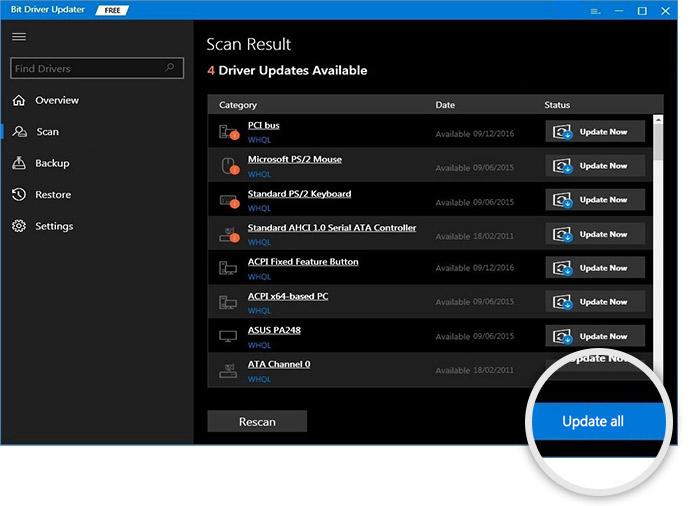
Lisez aussi : Meilleur programme de mise à jour de pilotes gratuit pour Windows
Correctif 2 : Effectuez la réinitialisation des périphériques réseau
Le code d'erreur Warzone Diver 6 peut également apparaître à la suite de certains problèmes de réseau local. Par conséquent, la réinitialisation des périphériques réseau peut également résoudre le problème. Vous trouverez ci-dessous les instructions pour faire de même.

- Débranchez votre routeur et votre modem de la prise de courant.
- Après 60 secondes, rebranchez les appareils et attendez qu'ils redeviennent normaux (leurs voyants deviennent stables).
- Faites redémarrer votre ordinateur.
- Maintenant, connectez votre ordinateur à Internet.
- Lancez Warzone et vérifiez si le Error Code Diver réapparaît ou s'il a disparu.
Correctif 3 : Vérifiez et réparez les fichiers du jeu
Si des fichiers de jeu cruciaux sont corrompus, vous êtes obligé de rencontrer un plongeur de code d'erreur sur Call of Duty: Warzone ou Modern Warfare. Pour résoudre le problème, vous devez inspecter les fichiers du jeu et les réparer en suivant les étapes ci-dessous.
- Lancez le client Battle.net .
- Sélectionnez votre jeu dans le volet de gauche.
- Allez dans Options et sélectionnez l'outil pour analyser et réparer les fichiers du jeu.
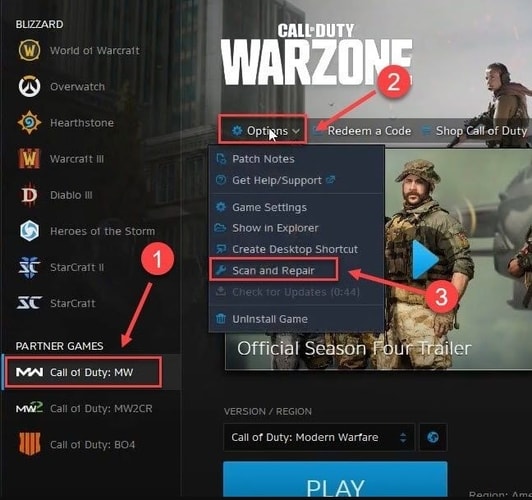
- Sélectionnez l'option Commencer l'analyse pour lancer l'analyse des fichiers du jeu.
- Attendez que le processus d'analyse et de réparation soit terminé.
- Après avoir effectué les étapes ci-dessus, lancez Warzone pour voir si Error Code Diver a disparu ou s'il persiste.
Lisez aussi: Call of Duty Warzone Crashing sur PC
Correctif 4 : débloquer le jeu depuis le pare-feu Windows
Le pare-feu Windows protège votre ordinateur contre les demandes non autorisées d'accès aux données. Cependant, il bloque souvent des jeux tels que Call of Duty dans le but de protéger votre PC. Pour corriger le code d'erreur Diver sur Warzone, vous devez ajouter le jeu aux applications autorisées dans le pare-feu. Voici les instructions pour le faire.
- Affichez l'utilitaire Exécuter à l'aide de la commande Windows + R de votre clavier.
- Entrez control firewall.cpl dans la zone à l'écran et appuyez sur la touche Entrée .
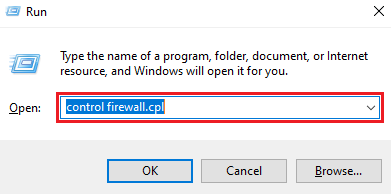
- Autoriser une application ou une fonctionnalité via le pare-feu Windows Defender.
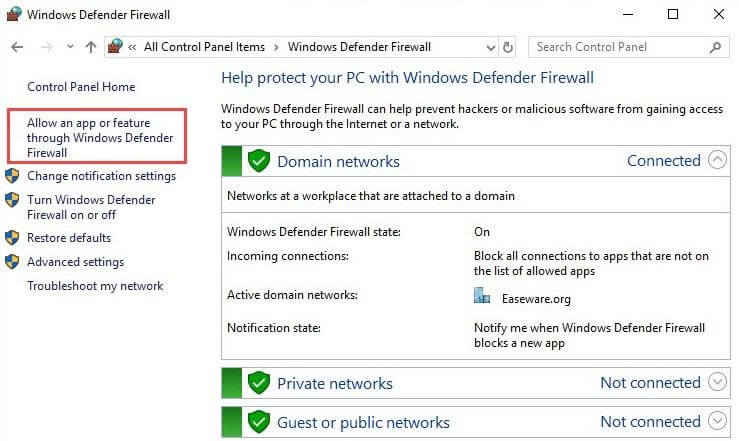
- Localisez et autorisez Steam pour les réseaux publics et privés .
Correctif 5 : Effectuer la réparation des fichiers système
Lorsque les fichiers système sont corrompus, de nombreux problèmes tels que Warzone Error Code 6 Diver peuvent survenir. Pour résoudre tous ces problèmes, vous pouvez vérifier et réparer les fichiers système en suivant les instructions ci-dessous.
- Entrez cmd dans la recherche Windows et exécutez l'invite de commande en tant qu'administrateur.
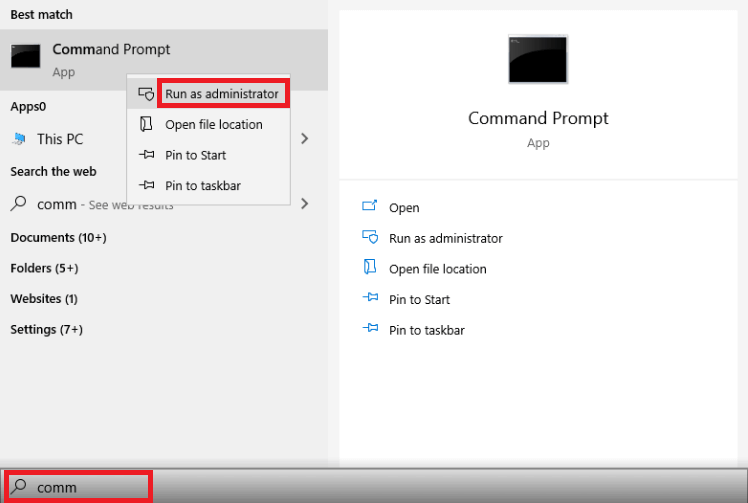
- Sélectionnez Oui pour passer à l'étape suivante.
- Entrez sfc / scannow dans la fenêtre à l'écran.
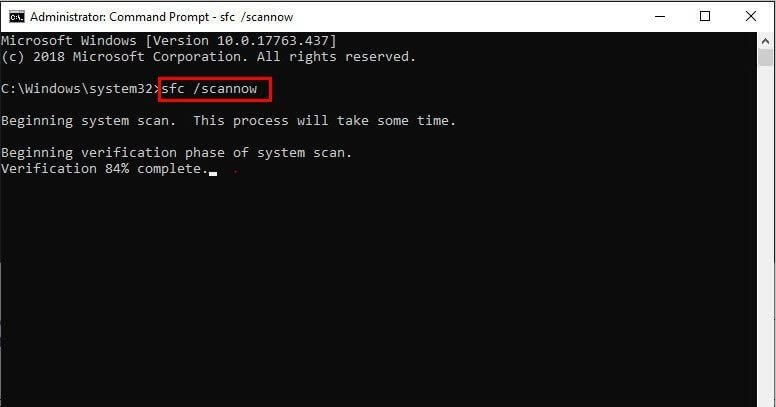
- Attendez que Windows trouve et corrige les défauts du fichier système.
- Enfin, redémarrez votre ordinateur.
Correctif 6 : Utiliser un VPN
De nombreux utilisateurs ont signalé que l'utilisation d'un VPN a corrigé le code d'erreur Diver sur Warzone. Par conséquent, vous pouvez également essayer d'utiliser un réseau privé virtuel pour télécharger et installer les mises à jour du jeu. Si vous ne savez pas quel VPN vous devez sélectionner, vous pouvez choisir l'un de nos meilleurs favoris.
Correctif 7 : Contactez Activision
Lorsqu'aucun des correctifs ci-dessus ne fonctionne, vous pouvez contacter le support officiel d'Activision pour les informer de votre problème et le résoudre.
Lisez également: Le chat vocal Warzone ne fonctionne pas sous Windows [Conseils rapides]
Plongeur de code d'erreur Warzone : corrigé
Dans cet article, nous avons discuté des correctifs apportés à Call of Duty : Modern Warfare/Warzone Error Code 6 Diver. Vous pouvez appliquer l'une des solutions ci-dessus pour vous débarrasser du problème.
Cependant, nous vous suggérons de mettre à jour les pilotes via Bit Driver Updater pour vous aider à corriger l'erreur avec le moins d'effort possible.
Pour obtenir plus de solutions et de mises à jour techniques, restez connecté au blog TechPout.
